Microsoft Edgeでは、フォーム入力した情報を記憶して、次回以降に候補として表示する「オートコンプリート(自動補完)」機能が標準で有効になっている。
便利な一方、一時的にオートコンプリートを無効にしたい場面もある。
Power Automate Desktop で自動入力するときにこのオートコンプリート機能が原因で動作が不安定になることがあり困ったことがあった。RPAで動作させるときにも効果があると思われる。
この記事では、Edgeでオートコンプリートをオフにする方法を紹介する。
症状
入力フォームのテキストボックスに入力しようとすると、候補が表示される。
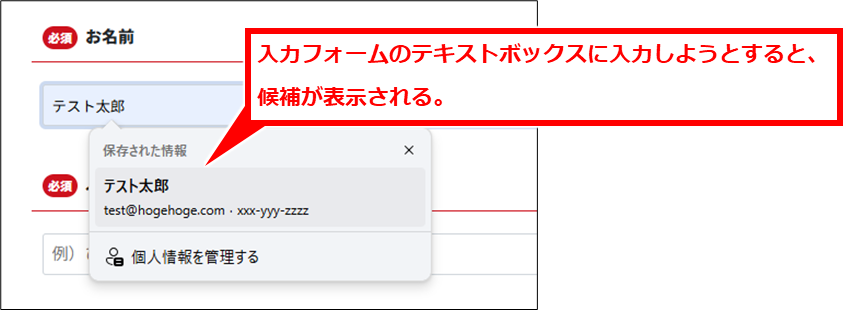
アドレスバーに入力しようとすると、候補が表示される。
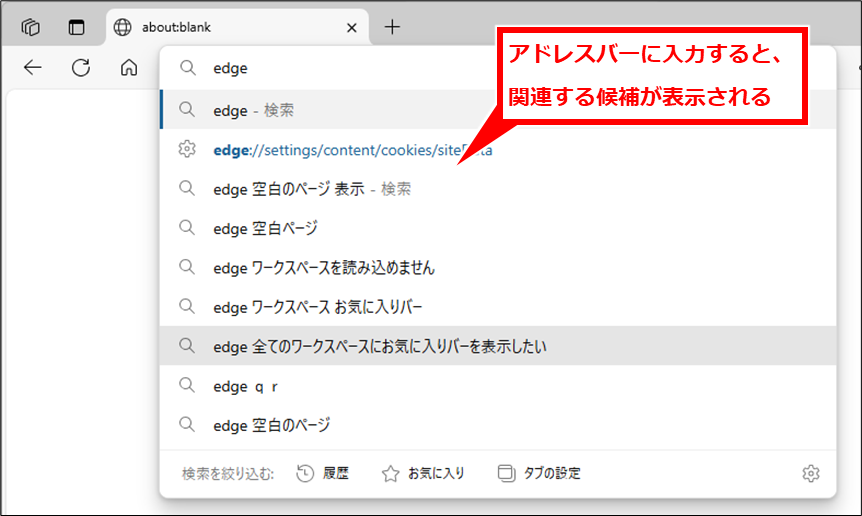
フォームのオートコンプリートをオフにする
オートコンプリートを一時的に停止したい場合は、設定から機能自体をオフにすることができる。
設定手順:
- Edge右上の「・・・」→「設定」を順にクリック
- 「プロファイル」→「ウォレットを開く」をクリック
- 「設定」をクリックし「個人情報」セクションまでスクロールし、「基本情報の保存と入力」をクリックしてオフにする
ウォレットの画面を開くには、下記のアドレスを直接指定して開いても良い。
edge://wallet/settings#settings-personal-info-sectionEdge右上の「・・・」→「設定」を順にクリック
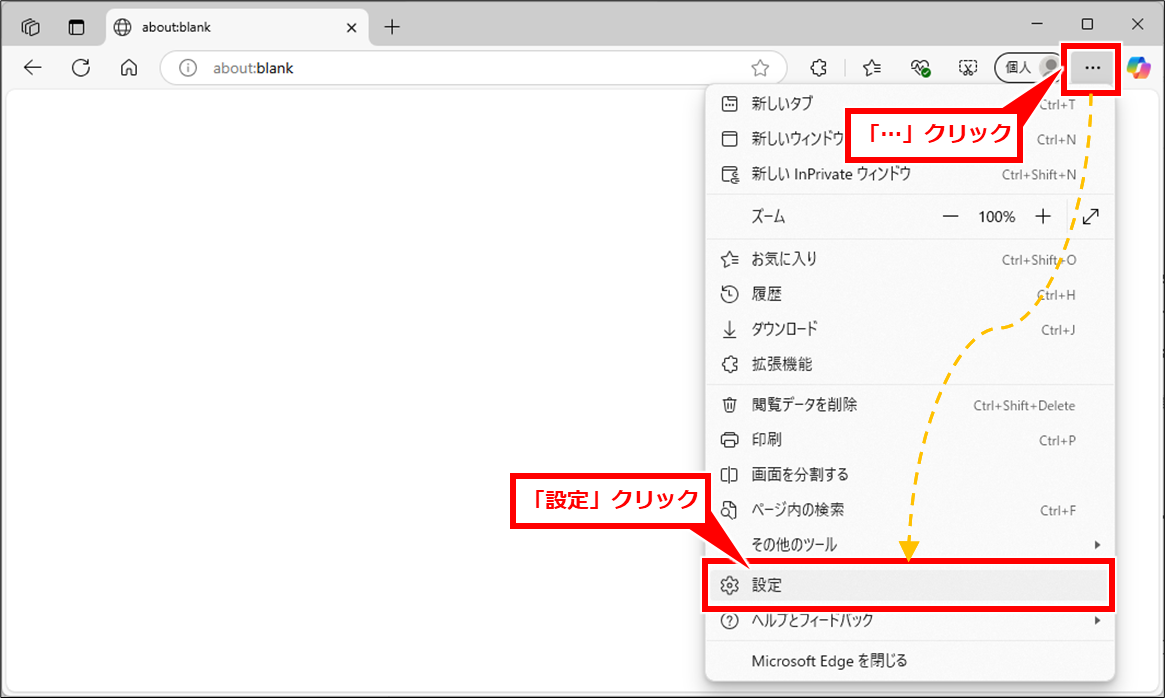
「プロファイル」→「ウォレットを開く」をクリック

「設定」をクリックし「個人情報」セクションまでスクロールし、「基本情報の保存と入力」をクリックしてオフにする
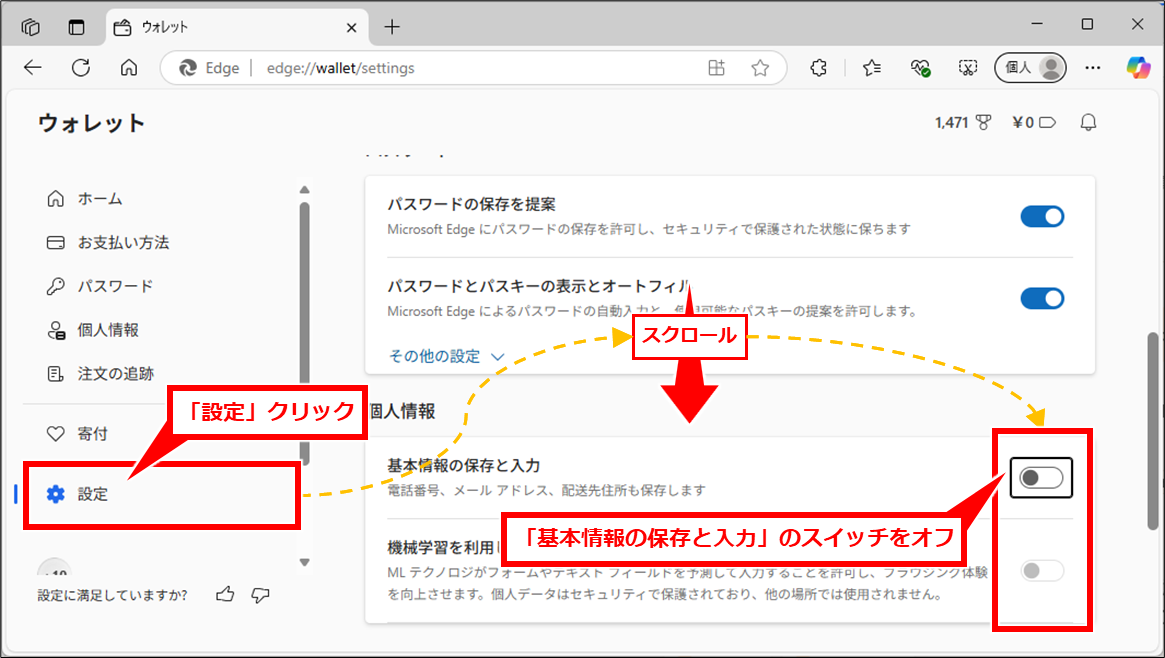

Edgeのバージョンによっては上記以外にも項目がある場合があるため、すべてをオフにすることをオススメ
不要なフォームのオートコンプリートの候補を削除
入力フォームで入力した値を自動で保存する設定になっている場合、不要な情報も保存されていることがあり、候補に表示される値も不要なものが出ている場合があるだろう。
このような場合は、下記の手順で操作すると良い。
設定手順:
- Edge右上の「・・・」→「設定」を順にクリック
- 「プロファイル」→「ウォレットを開く」をクリック
- 「個人情報」をクリックし、不要な情報の上にマウスカーソルを移動し、「ゴミ箱」マークをクリック
ウォレットの画面を開くには、下記のアドレスを直接指定して開いても良い。
edge://wallet/personalInfoEdge右上の「・・・」→「設定」を順にクリック
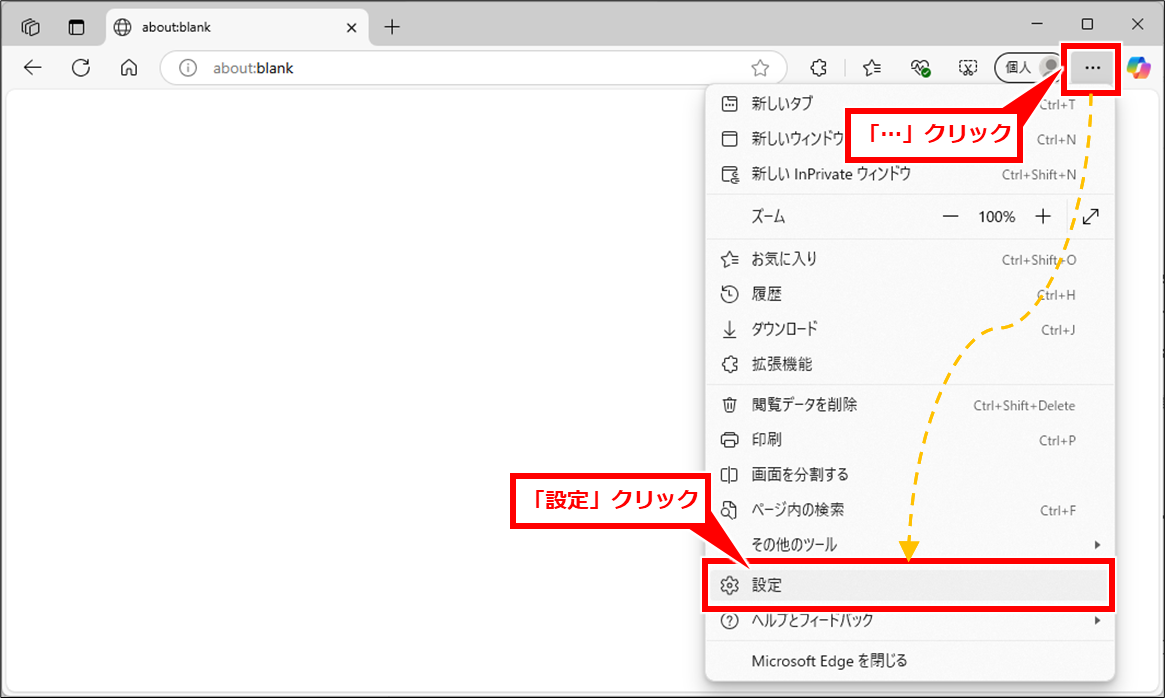
「プロファイル」→「ウォレットを開く」をクリック

「個人情報」をクリックし、不要な情報の上にマウスカーソルを移動し、「ゴミ箱」マークをクリック
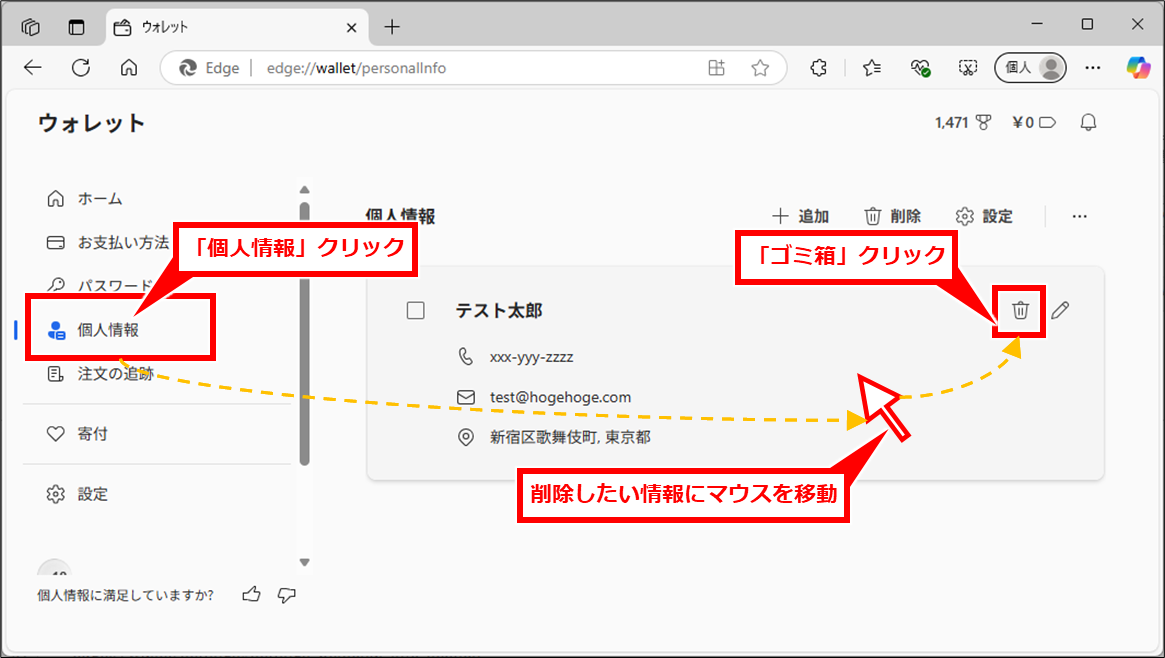

上部の「削除」クリックすると、複数を選択できるようになり、まとめて削除することができる。
アドレスバーのオートコンプリートをオフにする
アドレスバーを入力するときに表示されるアドレスの候補を表示しないようにするには下記の手順を実施する。
設定手順:
- Edge右上の「・・・」→「設定」を順にクリック
- 「プライバシー、検索、サービス」→「検索と接続されたエクスペリエンス」を順にクリック
- 「アドレスバーと検索」クリック
- 「検索候補とフィルター」クリック
- 下記の項目をオフにする
- 入力した文字を使用して、検索とサイトの候補を表示する
- 入力した文字を使用して、このデバイスの履歴、お気に入り、その他のデータからの候補を表示
- Microsoft Bing のトレンド検索を表示する
ウォレットの画面を開くには、下記のアドレスを直接指定して開いても良い。
edge://settings/searchFiltersEdge右上の「・・・」→「設定」を順にクリック
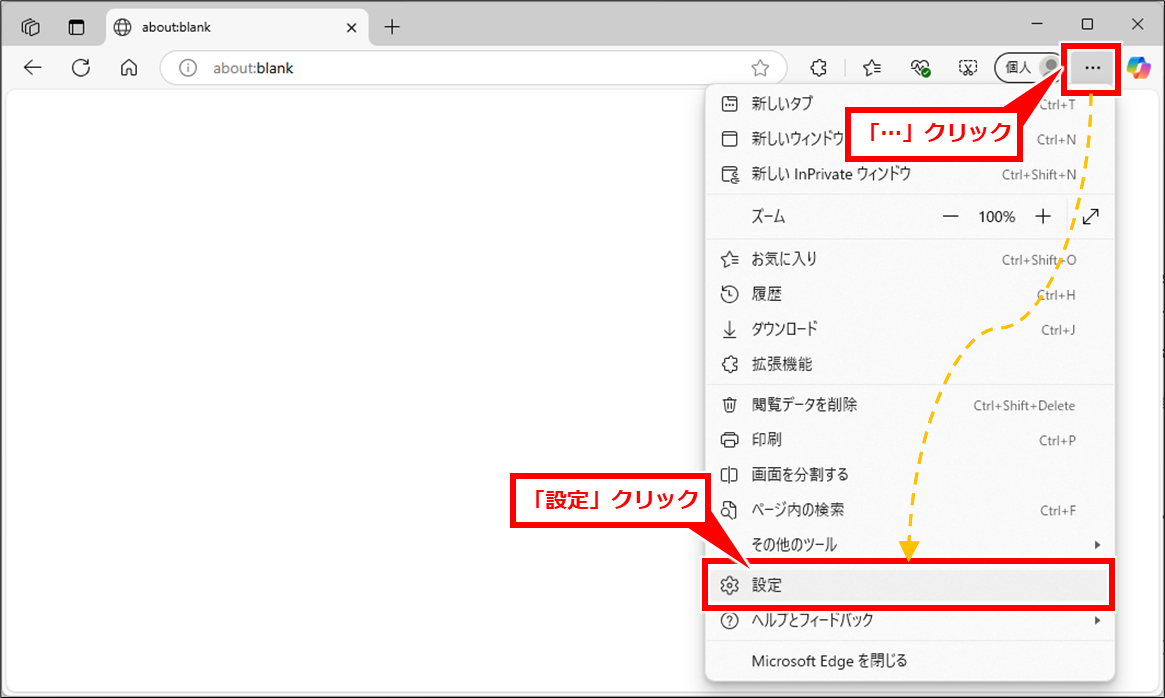
「プライバシー、検索、サービス」→「検索と接続されたエクスペリエンス」を順にクリック
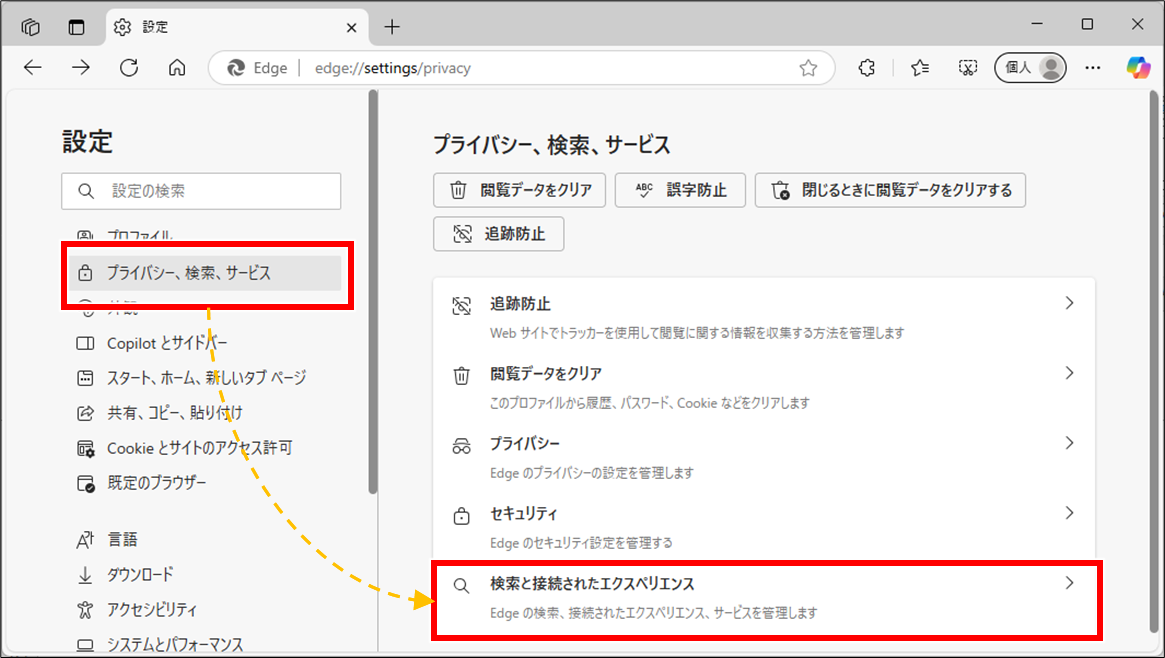
「アドレスバーと検索」クリック
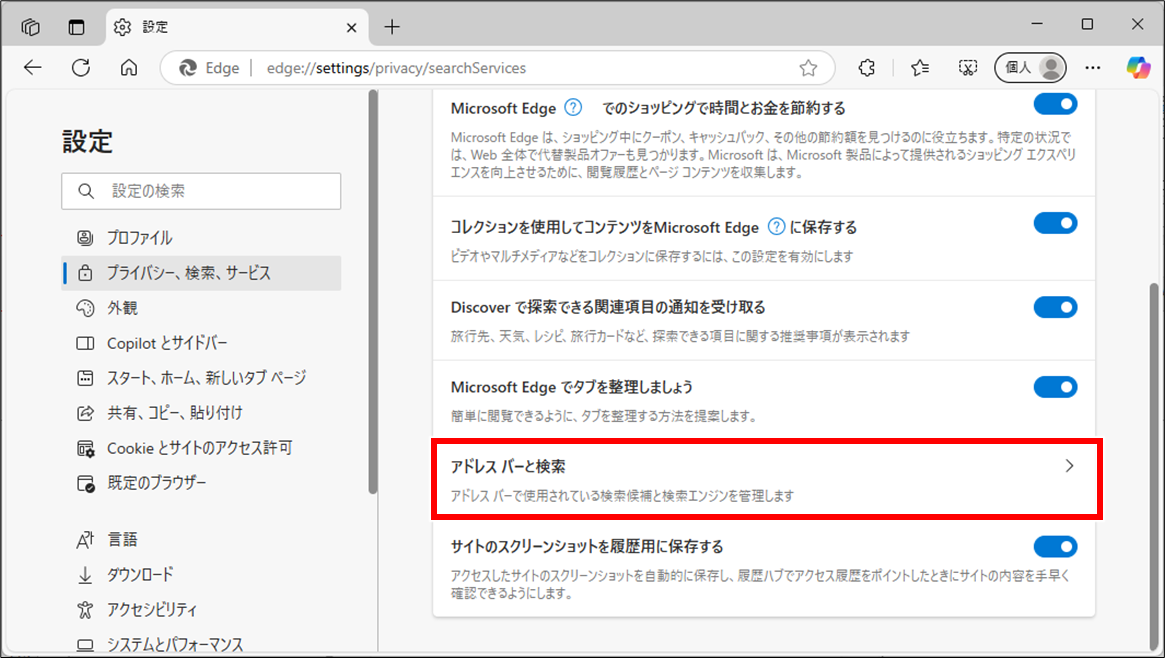
「検索候補とフィルター」クリック
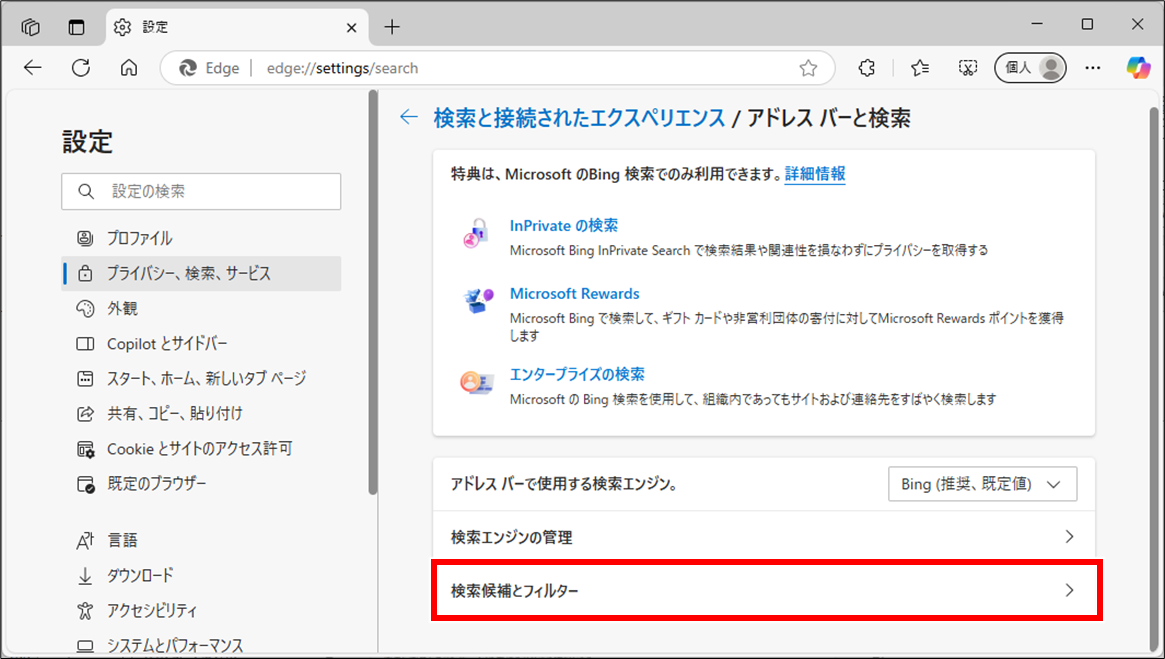
下記の項目をオフにする
・入力した文字を使用して、検索とサイトの候補を表示する
・入力した文字を使用して、このデバイスの履歴、お気に入り、その他のデータからの候補を表示
・Microsoft Bing のトレンド検索を表示する
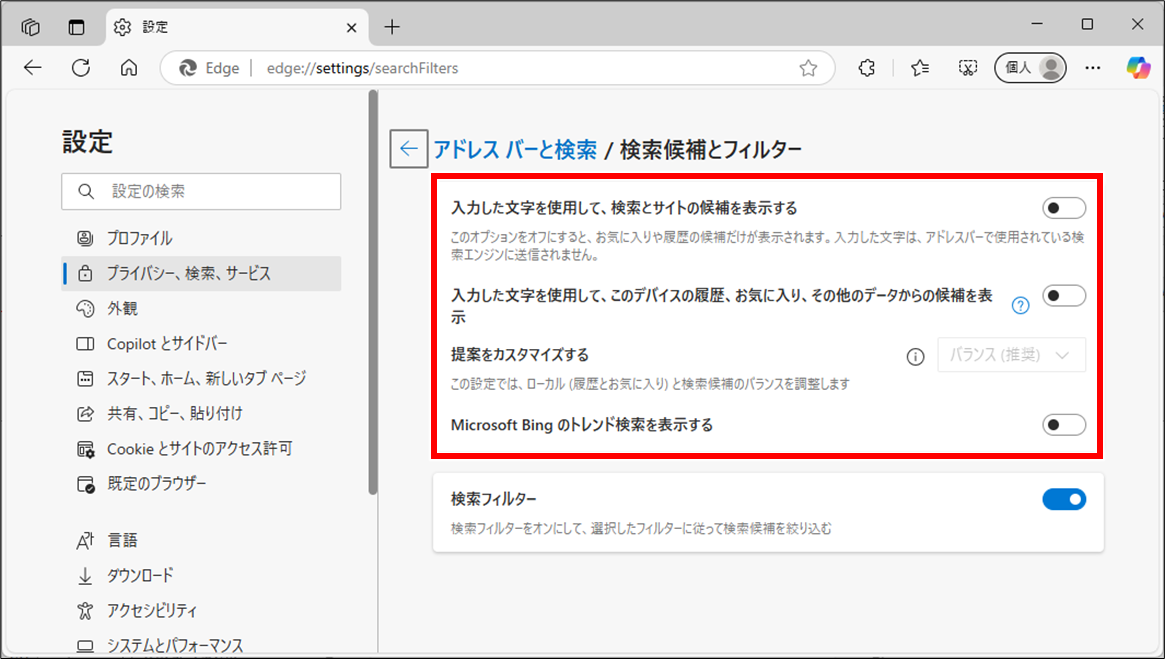
をオフにする方法.png)
コメント